В этом посте расскажем вкратце о том, как включить «родную» темную тему в Pocophone F1, Redmi Note 7 и других смартфонах Xiaomi со стоковой MIUI 10.
Так называемые темные темы разной степени «тёмности» нынче, как известно, в большой моде. Они и батарею экономят и даже кому-то зрение вроде как берегут.
Неудивительно, что именно темную тему называют одной из самых популярных фич новой Android 10 и фирменной Xiaomi-шной MIUI 10. В общем,..
как включить темную тему в смартфоне Xiaomi с MIUI 10
Для начала отметим, что, во-первых, на момент публикации данного поста встроенную темную тему поддерживали еще не все модели Xiaomi с 10-й версией MIUI, потому описанная ниже процедура может не сработать.
Во-вторых, прежде чем приступать к процедуре или перед тем, как включать темную тему в первый раз, лучше предварительно включить в смартфоне дефолтную тему MIUI 10.
В-третьих, кроме самого смартфона Pocophone F1, Redmi Note 7 и пр понадобятся также комп (на Windows, macOS или Linux, без разницы) и кабель USB из комплекта поставки смартфона или любой подходящий.
[irp posts=»52049″ name=»Pocophone F1 с MIUI 10: чтобы батарея садилась не так быстро…»]Далее — по порядку:
#1 — включаем режимы разработчика и отладки по USB
В смартфоне идем в «Настройки«, далее -> «Об устройстве» и на следующем экране 7 раз подряд тапаем по строке «Версия MIUI«. После того, как смартфон покажет уведомление «Параметры разработчика открыты«, возвращаемся в «Настройки«, тапаем «Дополнительно«, заходим в раздел «Для разработчиков» и активируем опцию «Отладка по USB» и жмем «OK«.
Теперь с помощью кабеля USB подключаем смартфон к компу. Когда на экране появится запрос «Разрешить отладку по USB?«, то ставим галочку в чек-боксе «Всегда разрешать этому компьютеру» и тапаем «OK» ниже.
#2 — устанавливаем ADB и открываем командную строку
Для этого сначала качаем соответствующий программный пакет (для Windows // для MacOS // для Linux) и распаковываем ZIP-архив «platform-tools» на Рабочий стол. Далее открываем окно Командной строки (Терминал), вводим команду cd и жмем «пробел«.
Затем если у вас Windows, то открываем папку platform-tools, копируем её адрес (ПКМ по адресной строке Проводника -> «Копировать адрес как текст«), вставляем в окно командной строки после пробела и жмем Enter. Если у вас Mac, то просто перетаскиваем папку «platform-tools» в окно Терминала и после того, как адрес папки появится после пробела, тоже жмем Enter. Должно получиться примерно так:
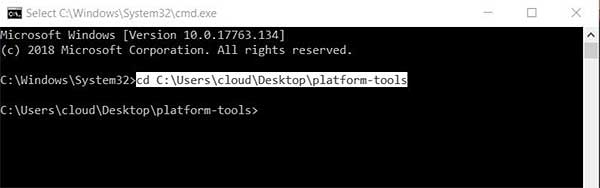
Окно Командной строки не закрываем!
#3 — команды включения/выключения темной темы
Подключаем смартфон к компьютеру с помощью кабеля USB и далее:
- в окне Командной строки вводим команду включения темной темы:
adb shell settings put secure ui_night_mode 2
- перезагружаем смартфон.
Это всё. Темная тема включена. На Mac или Linux (либо же если вдруг Windows в ответ на команду выдает ошибку) прописываем перед командой еще точку и «слэш» (т.е. ./adb shell settings put secure ui_night_mode 2).
Отключается темная тема командой:
adb shell settings put secure ui_night_mode 1
Автоматическая темная тема (в зависимости от времени суток):
adb shell settings put secure ui_night_mode 0
После необходимо перезагрузить смартфон. Повторимся: в MacOS или в Linux (или если Windows в ответ на команду выдает ошибку) прописываем дополнительные точку и «слэш».
[irp]
